5、选择:“文件”/“置入”菜单,从弹出的打开对话框中选择梅兰芳素材3,在图层面板中选中素材2,点击添加蒙板工具给素材添加一个蒙板,然后在工具箱中选择画笔,设置画笔为柔角300像素,主直径为58,调整后如图5所示。

图5
6、选择:“文件”/“置入”菜单,从弹出的打开对话框中选择梅兰芳字体,结合移动工具,将梅兰芬字体调节大小,并移动位置,如图6所示。

图6
7、选择工具箱中的“横排文字工具”,在画面中用鼠标单击后,出现一个输入文字光标,再光标后输入“FOREVERENTHRALLED”字,在工具选项栏中设置字体为“创艺简行楷”,设置字体大小为“66点”,设置消除锯齿为“锐利”,如图7所示。
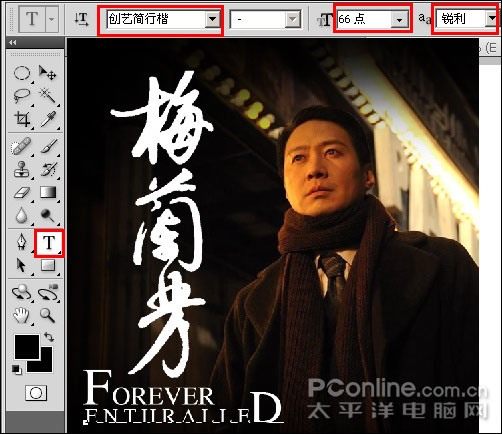
图7
8、在工具箱中,选择矩形工具在绘图面板中拉出一个矩形形状,接着点击填充工具,给矩形填充白色,然后选择“滤镜—风格化—风”弹出风的对话框,在风的对话框中设置:方法为风,方向为从右,按键的Ctrl+F重复二到三次效果:接着选择“编辑—自由变换(快捷键Ctrl+T)”,旋转方向向上。在工具箱中点击渐变工具,弹出渐变编辑器,点击色谱,如图8、9所示。最终效果如图10所示。

图8

图9

图10

